OneDriveとSharePointに保存されている動画はMicrosoft Streamで再生されます。
動画を共有したい場合などに、不要な部分や非公開にしたい部分をMicrosoft Streamから動画をトリミングする方法をご紹介します。
※OneDriveから動画を選択する方法をご紹介します。
・トリミングを開始する
・開始と終了のトリミング
・中間のトリミング
トリミングを開始する
編集したい動画ファイルを選択します。
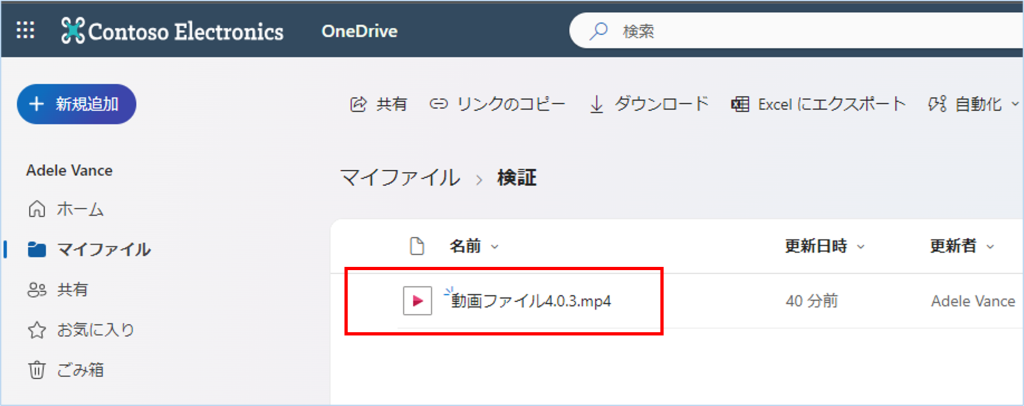
Microsoft Streamが起動し、動画の再生画面が表示されます。
画面右側の「トリミング」をクリックします。
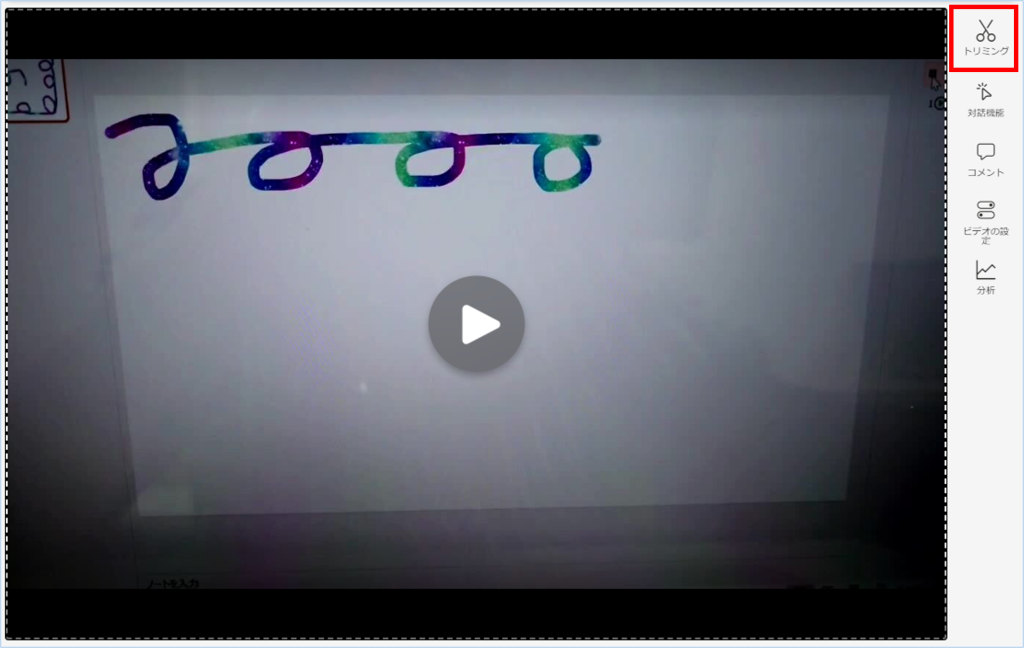
トリミングの操作画面に切り替わります。
トリミングは青枠のハンドル“(|→)( ←|)”と、赤枠のパネルから設定することができます。
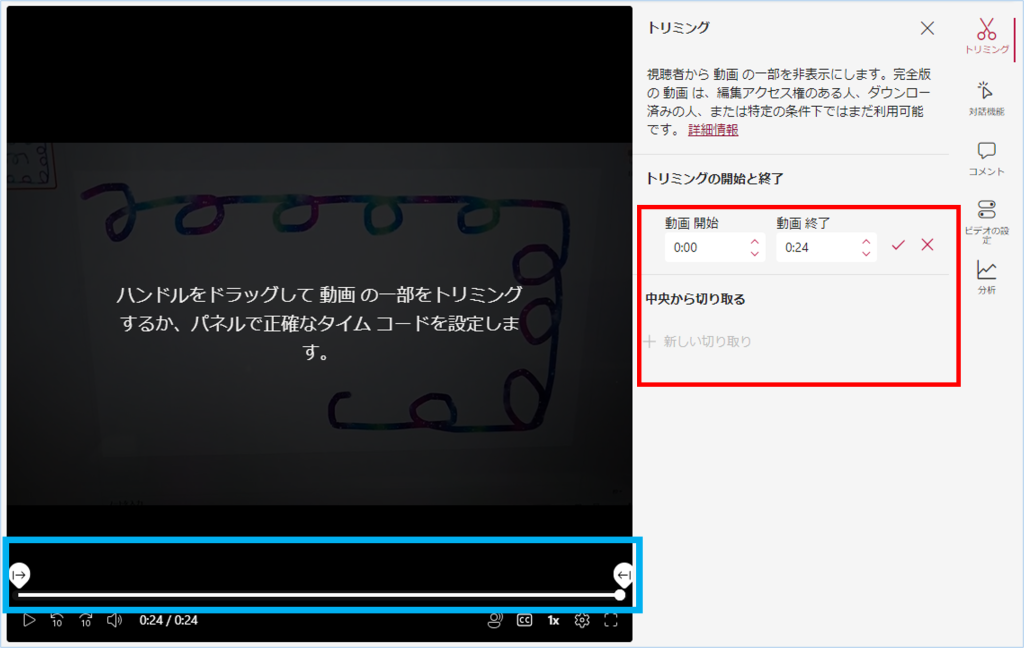
開始と終了のトリミング
ハンドル操作
動画の内容を確認しながらトリミングする場合に適しています。
開始:青枠の矢印(|→)を左右にドラッグして動画の開始の位置を設定します。
赤枠の「動画 開始」に開始時間が反映されます。
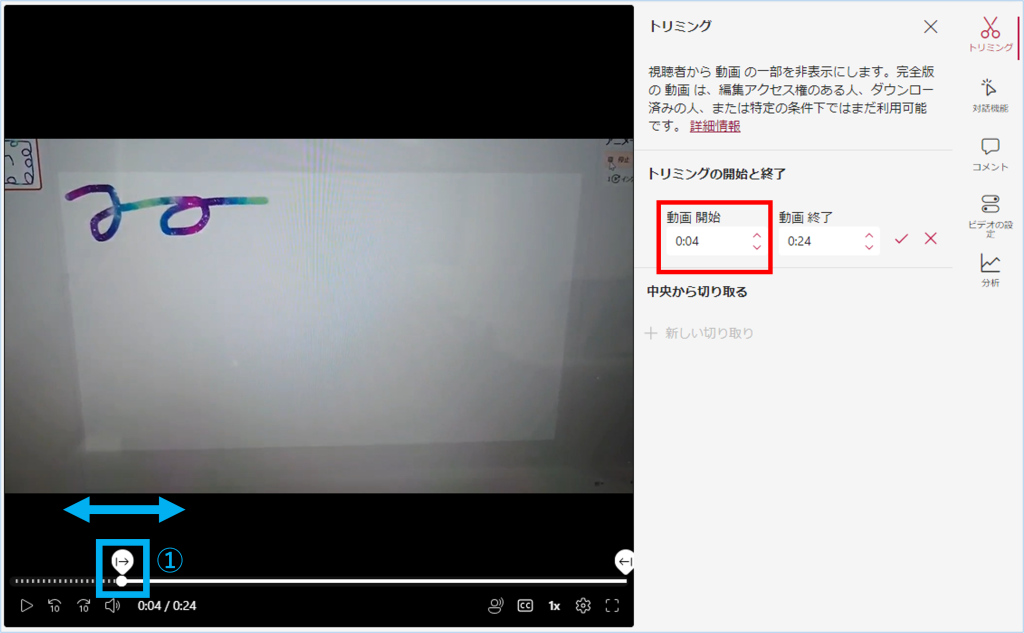
終了:青枠の矢印(←|)を左右ドラッグして動画の終了の位置を設定します。
赤枠の「動画 終了」に終了時間が反映されます。
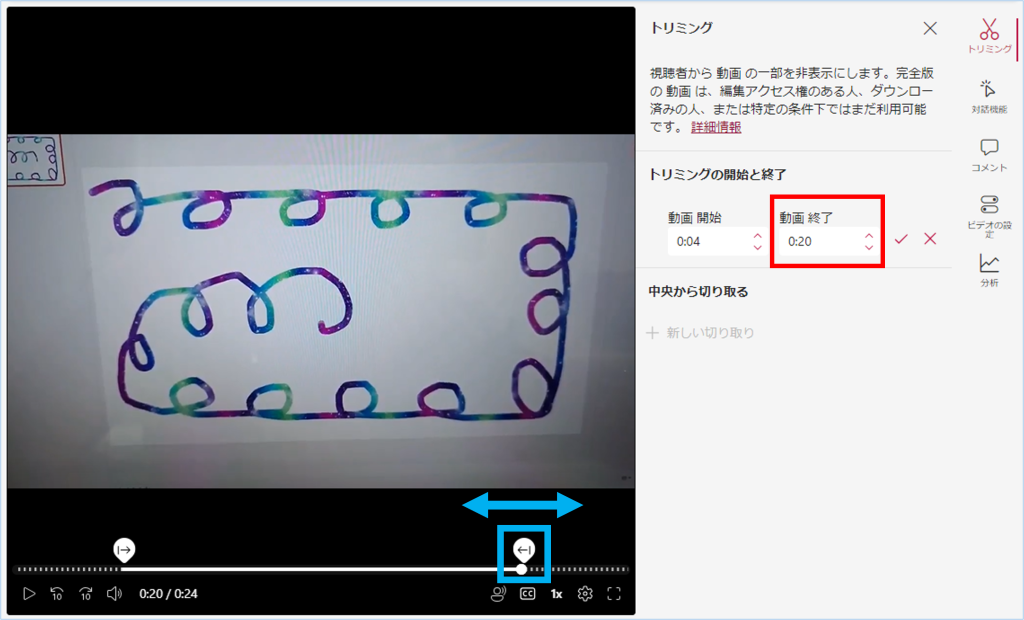
パネル操作
正確な時間(秒数)でトリミングする場合に適しています。
赤い丸の上下(∧∨)をクリックして時間を設定します。
青い矢印のハンドル(|→) と(←|)が設定した時間に移動します。
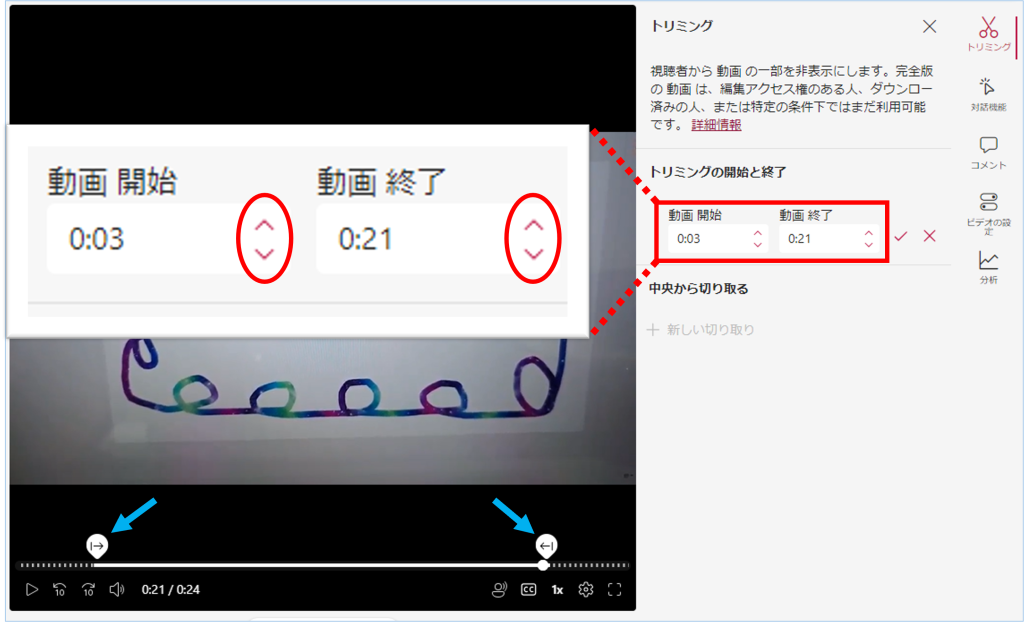
調整後、①「コミット」でトリミングを確定し、②承認をクリックします。
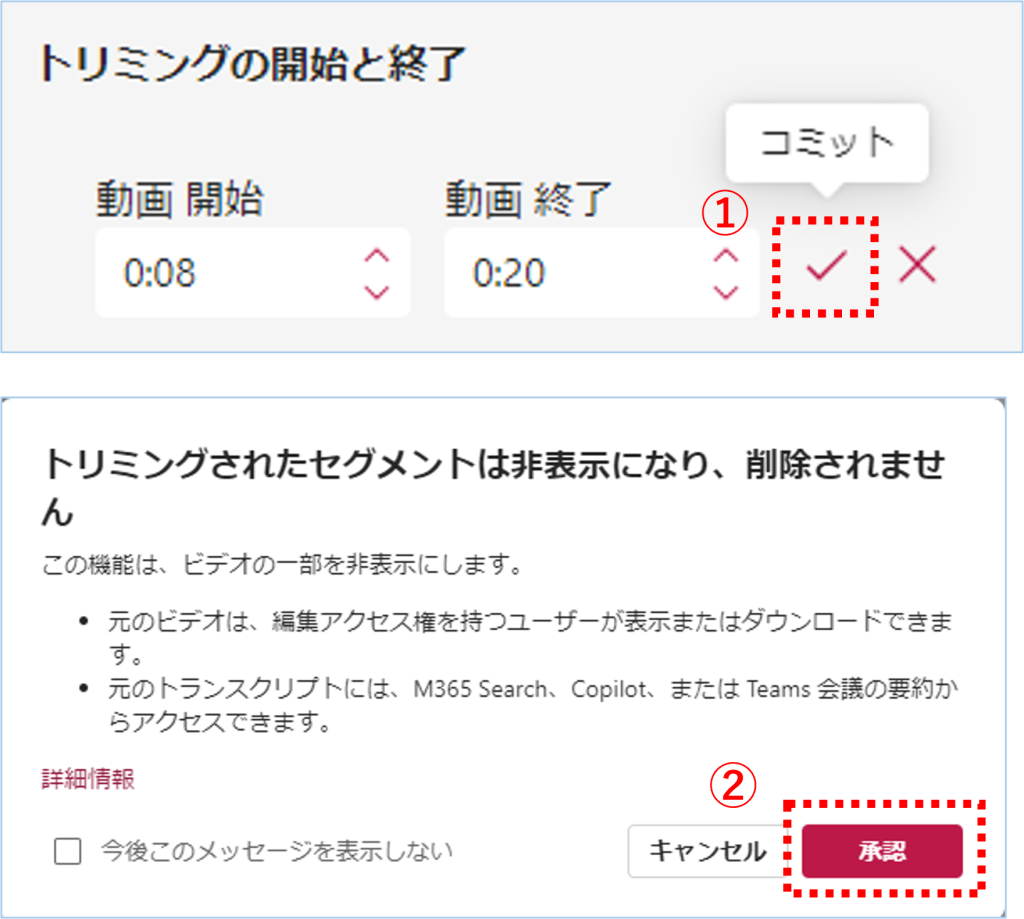
確定後は③(鉛筆マーク)で修正。④(円矢印)でリセットを行うことができます。
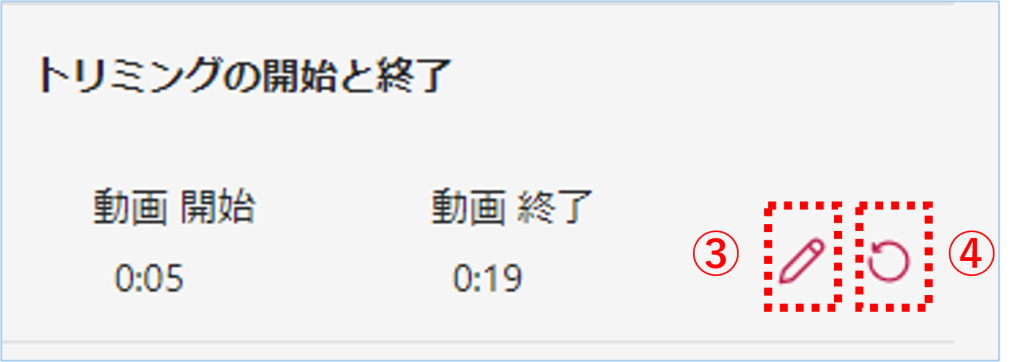
中間のトリミング
赤枠の「中央から切り取る」で動画の中間をトリミングすることができます。
中間のトリミングができるのは、開始と終了から5秒離した範囲となります。
この動画の場合、開始から0:03秒、終了の0:21秒以降をトリミングしているため、0:08~0:16の間をトリミングすることができます。
●(矢印)が動画開始から5秒以内の位置にあるため、この段階では「+新しい切り取り」の文字が薄くなっておりクリックができません。
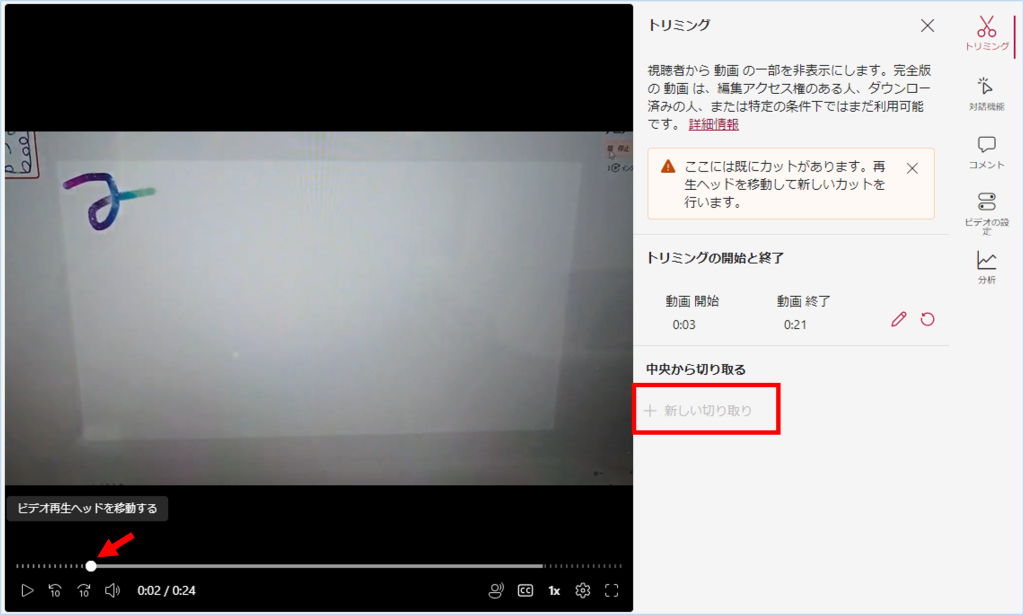
矢印の「●」をトリミング可能範囲にドラッグすると赤枠の「+新しい切り取り」がクリックできるようになります。
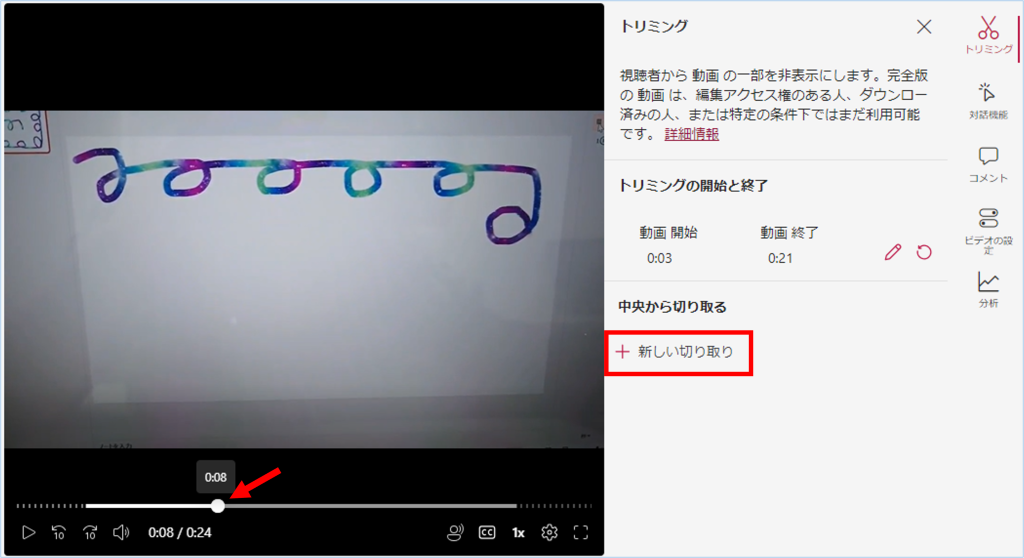
開始と終了のトリミングと同様に、青枠のハンドル(ハサミマーク)と赤枠のパネルからトリミングする範囲を設定します。
中間のトリミングの開始位置はカット元、終了位置はカット先と表示されます。
範囲を選択したら矢印の「完了」で確定します。
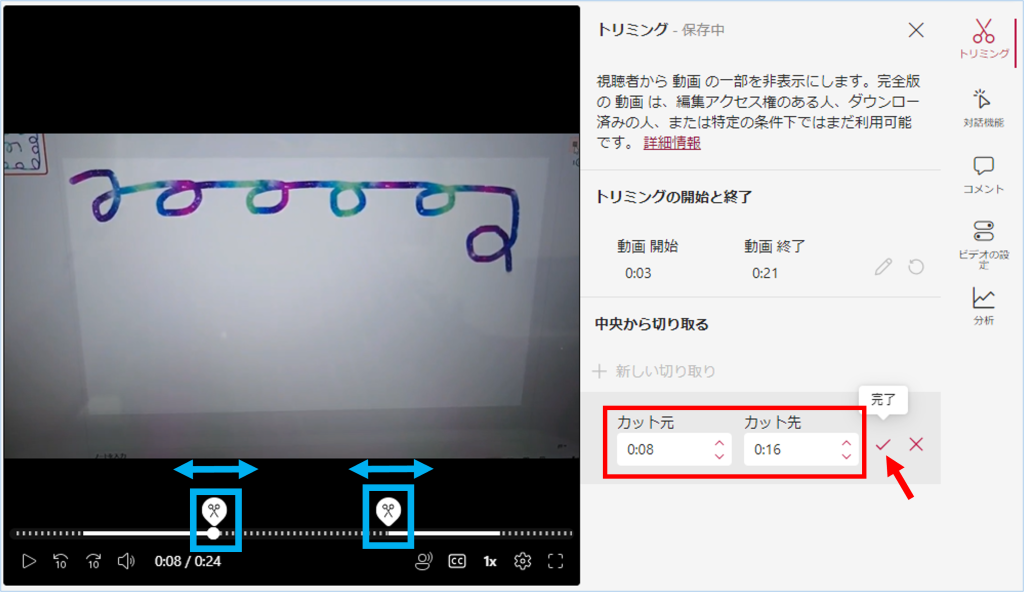
中間のトリミングは複数行うことができます。
例:24秒の動画から中間のトリミングを二回行う場合
②のカットを行うには、①トリミングの<動画開始>から②の<カット元>まで⑤のように5秒以上の間隔を空けます。
同様に、②の<カット先>から③の<カット元>、③の<カット先>から④の<動画終了>の間にも5秒以上の間隔を空けます。
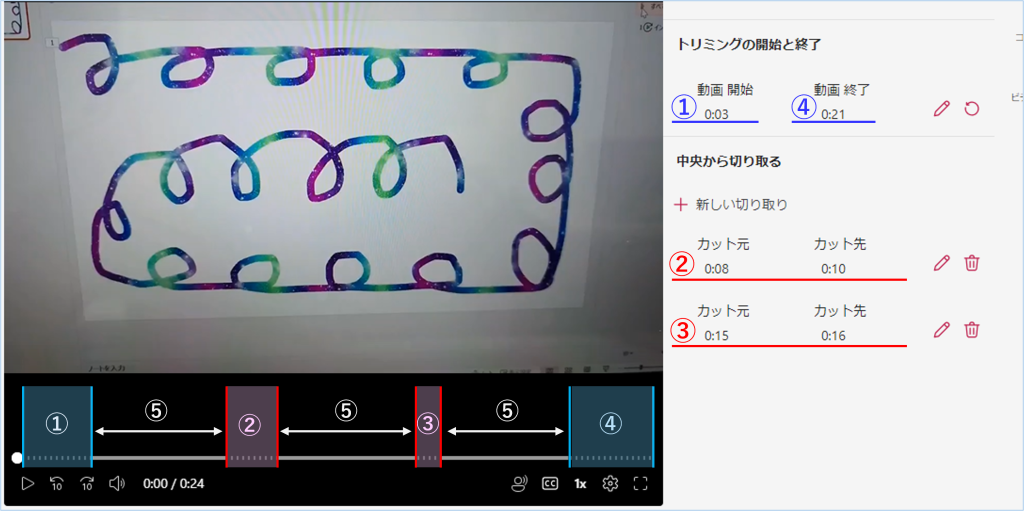
中間のトリミングを追加した場合
予め設定された①と②のトリミングの間へ青枠のようにカットを追加すると、時系列でパネルに表示されます。
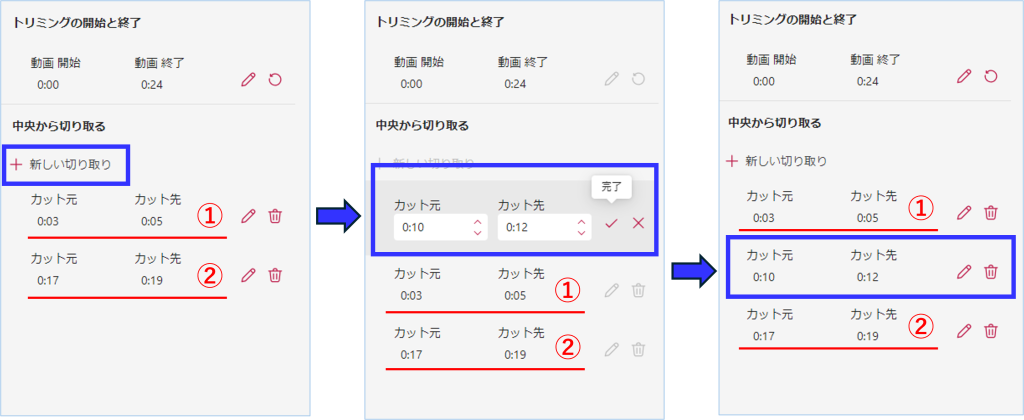
中間のトリミングは③の<ゴミ箱アイコン>で削除することができます。
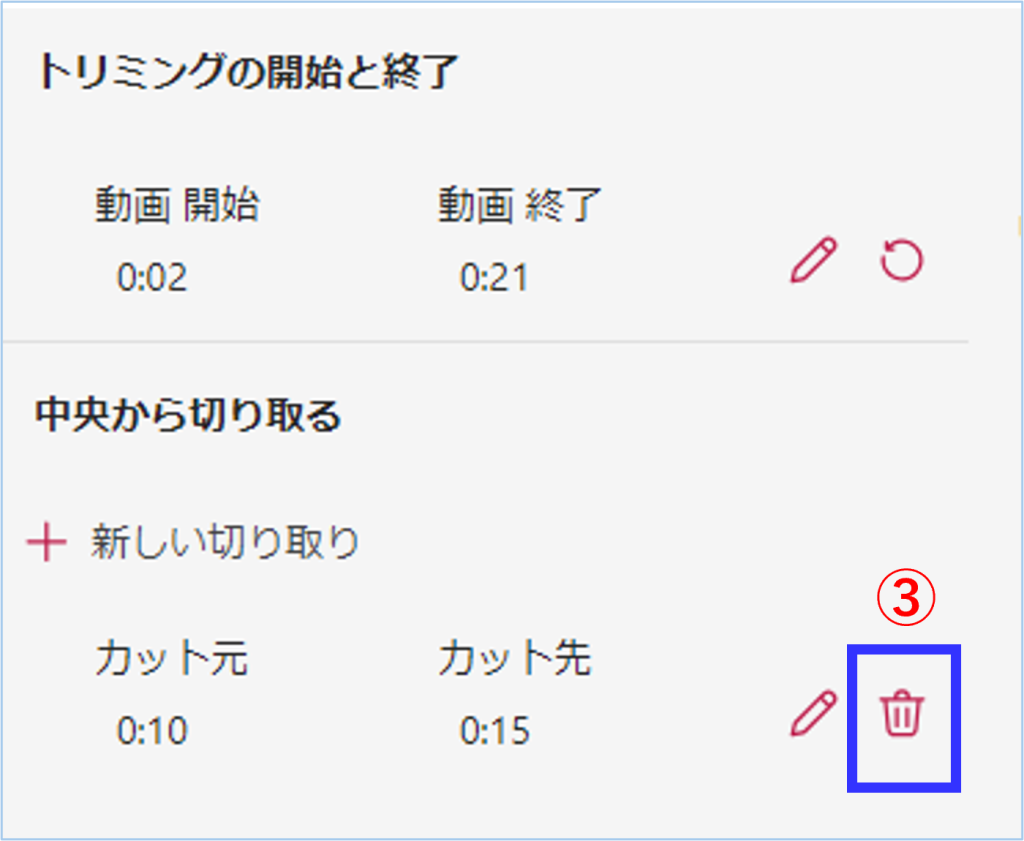
再度OneDriveから動画を開くと、トリミングされた内容で再生されます。その際、トリミング部分された部分のハンドルは点線になります。
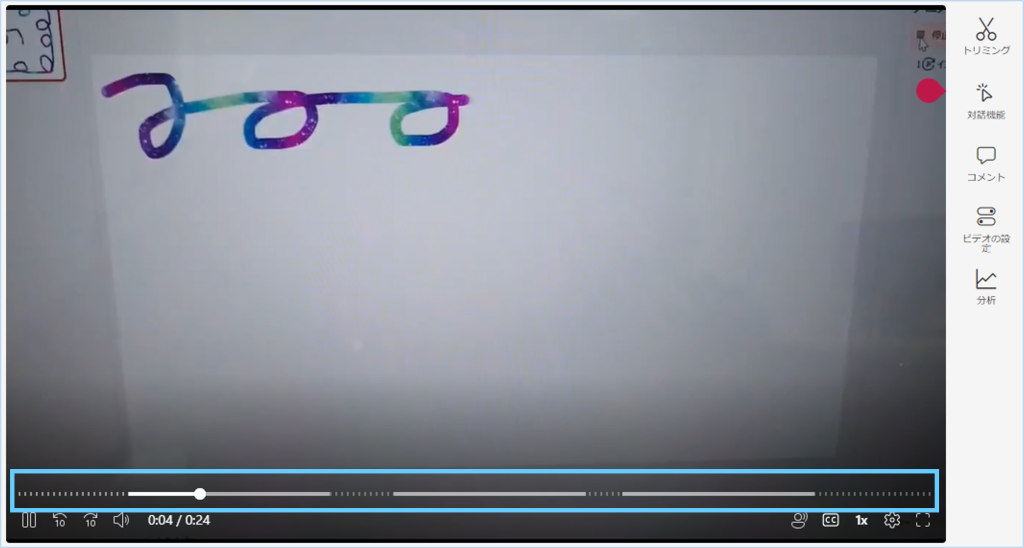
こちらもご参照ください。 Clipchampを使って動画編集 | Livestyleクラウドサービス

